Con le azioni dell'assistente, puoi chiedere all'assistente di svolgere attività per te in altre applicazioni, ad esempio pianificare una riunione in Google Calendar o inviare un'email in Gmail. In questo modo puoi gestire in modo efficiente le attività che richiedono uno sforzo relativamente basso, liberando tempo per altri lavori che richiedono un maggiore coinvolgimento.
Per informazioni sulle azioni disponibili, consulta le sezioni seguenti.
Autorizzare i servizi connessi
Prima di poter utilizzare le azioni nell'assistente, devi autorizzare il servizio connesso specifico ad agire utilizzando il tuo account.
Per autorizzare le azioni per un servizio:
Nella casella di chat, fai clic sull'icona Gestisci i tuoi dati.
Trova il servizio che vuoi autorizzare e fai clic su Attiva azioni.
Accedi al servizio, se necessario, e segui le istruzioni per autorizzarlo.

Autorizzare un servizio connesso
Dopo aver autorizzato il servizio collegato, puoi chiedere all'assistente di eseguire azioni utilizzando quel servizio per tuo conto.
Programmare un evento in Google Calendar
Se l'amministratore ha configurato le azioni di Google Calendar, puoi chiedere all'assistente di creare eventi di Google Calendar per te.
Per creare un evento:
Chiedi all'assistente di pianificare l'evento, fornendo alcune informazioni di base. Ad esempio, puoi dire: "Pianifica una riunione con Amal, Charlie e Kim alle 15:00 di domani".
Modifica la bozza di evento creata dall'assistente.
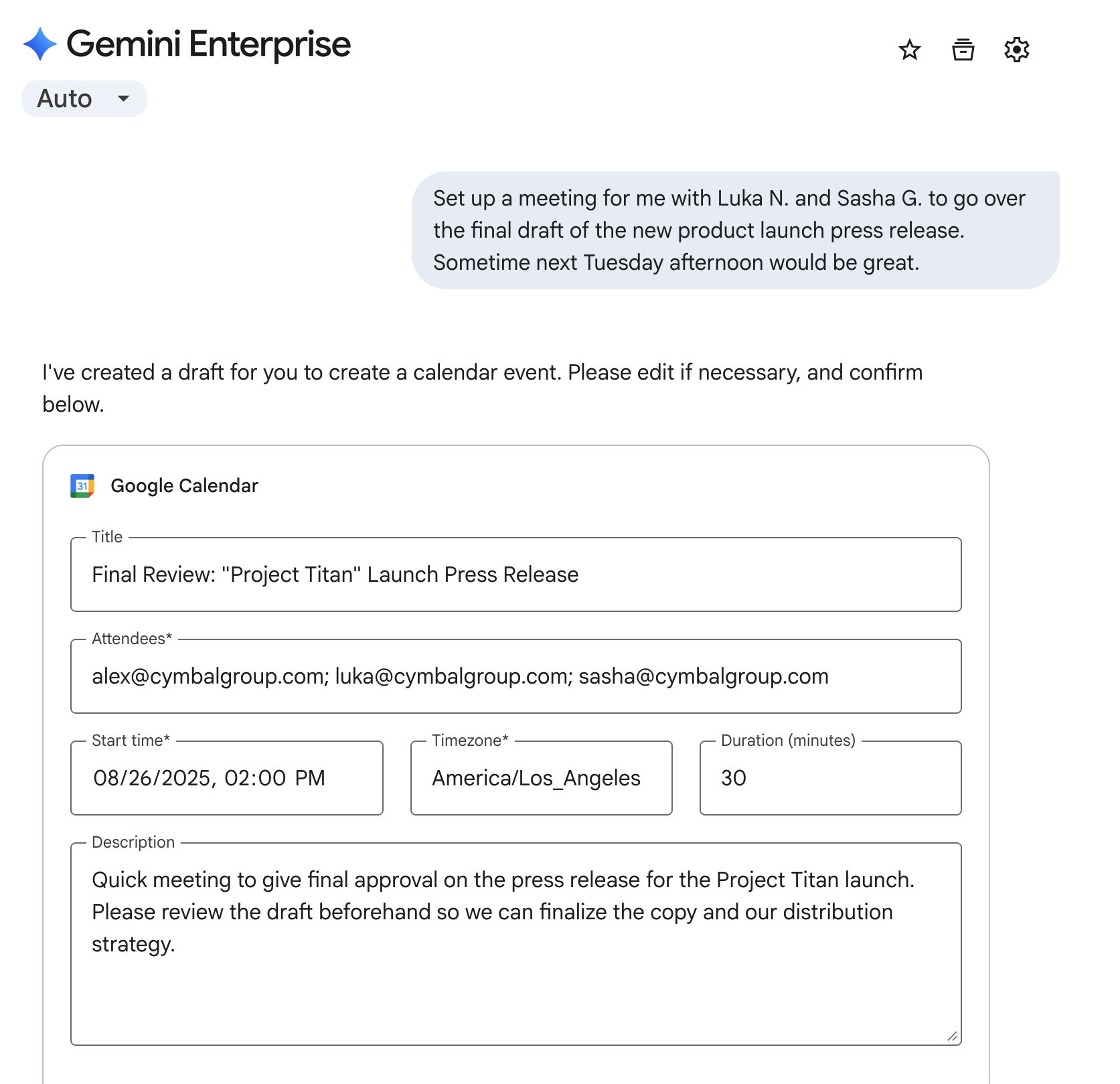
Fornisci i dettagli dell'evento all'assistente Inserisci uno dei seguenti valori per il tuo evento:
Campo Descrizione Partecipanti Un elenco degli indirizzi email di tutti gli utenti da invitare. Vengono inclusi automaticamente. Titolo Il nome dell'evento. Ora di inizio Quando inizia l'evento. Durata La durata dell'evento. Il valore predefinito è 30 minuti. Fuso orario Il fuso orario dell'evento. Se non ne specifichi uno, viene utilizzato il tuo fuso orario. Descrizione Qualsiasi informazione aggiuntiva sull'evento. Se non hai mai utilizzato l'assistente per gestire Google Calendar, fai clic su Autorizza per concedere le autorizzazioni necessarie.
Fai clic su Invia. L'assistente crea l'evento in Google Calendar e invia un'email ai partecipanti selezionati.
Inviare un'email in Gmail
Se l'amministratore ha configurato le azioni di Gmail, puoi chiedere all'assistente di inviare email per tuo conto.
Per creare e inviare un'email:
Chiedi all'assistente di inviare l'email, fornendo alcune informazioni di base. Ad esempio, puoi dire: "Invia un'email ad Ariel e chiedi lo stato delle revisioni del progetto. CC Izumi e Tristan."
Modifica la bozza di email creata dall'assistente.
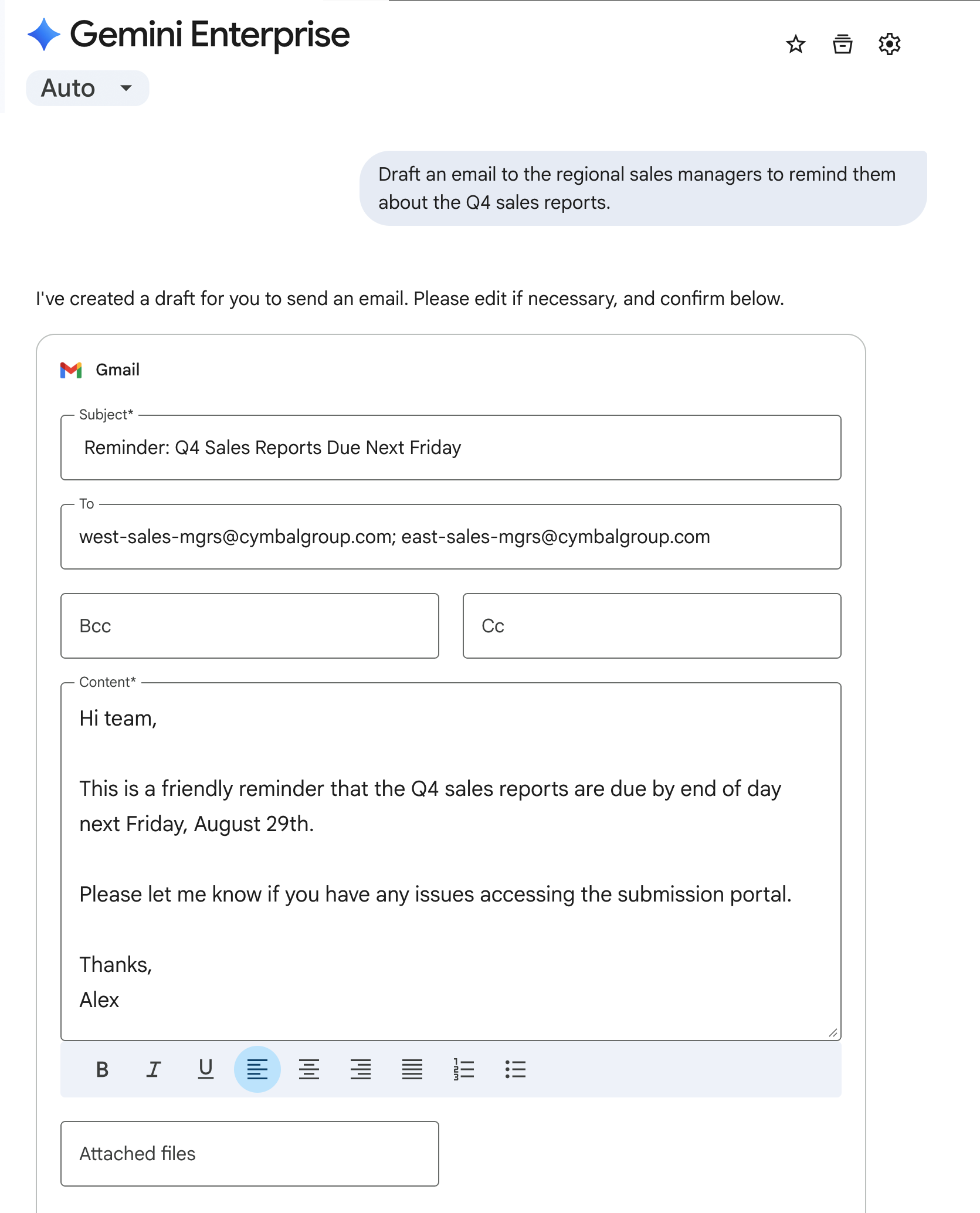
Fornisci i dettagli dell'email all'assistente Inserisci uno dei seguenti valori per la tua email:
Campo Descrizione A Un elenco di tutti coloro che devono ricevere l'email. Oggetto La riga dell'oggetto dell'email. Contenuti Il corpo dell'email, che può essere in formato Markdown. CC Un elenco di tutti i destinatari che devono essere messi in copia conoscenza dell'email. BCC Un elenco di tutti i destinatari che devono essere aggiunti in Ccn all'email. Se non hai mai utilizzato l'assistente per gestire Gmail, fai clic su Autorizza per concedere le autorizzazioni necessarie.
Fai clic su Invia. L'assistente invia l'email ai destinatari selezionati.


